Εξαιρετικές μέθοδοι για να αφαιρέσετε άτομα από τις φωτογραφίες
Απαθανάτισες τις καλύτερες στιγμές της ζωής σου σε κάποια σημεία, αλλά κατά λάθος, κάποιοι άνθρωποι περιλαμβάνονται στο φόντο της φωτογραφίας σου; Τότε, μην ανησυχείτε άλλο! Αυτό το άρθρο θα σας παρουσιάσει μια εξαιρετική τεχνική για το πώς να αφαιρέστε άτομα από τις φωτογραφίες. Για να το κάνουμε εύκολα, θα χρησιμοποιήσουμε εξαιρετικές εφαρμογές που μπορούν να τις αφαιρέσουν. Επιπλέον, θα ανακαλύψετε πολλές εφαρμογές που μπορείτε να χρησιμοποιήσετε στο διαδίκτυο, εκτός σύνδεσης και σε κινητά . Έτσι, δεν θα νιώθετε πια προβλήματα. Επομένως, διαβάστε αυτό το ιστολόγιο για να μάθετε περισσότερα για αυτού του είδους τη συζήτηση.
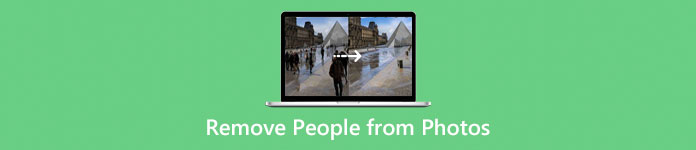
Μέρος 1: Πώς να αφαιρέσετε άτομα από τις φωτογραφίες στο διαδίκτυο
Εάν επιθυμείτε να αφαιρέσετε άτομα από τις φωτογραφίες στο διαδίκτυο, θα χρειαστείτε τη βοήθεια μιας εξαιρετικής εφαρμογής. Εάν συμβαίνει αυτό, μπορείτε να χρησιμοποιήσετε FVC Free Remover Watermark. Αυτή η διαδικτυακή εφαρμογή σάς επιτρέπει να αφαιρέσετε οτιδήποτε δεν θέλετε στη φωτογραφία σας, συμπεριλαμβανομένων ατόμων, υδατογραφημάτων, λογότυπων και άλλων. Επιπλέον, προσφέρει διάφορα εργαλεία που μπορείτε να χρησιμοποιήσετε για να αφαιρέσετε αυτά τα ανεπιθύμητα στοιχεία. Αυτά τα εργαλεία είναι τα Brush, Lasso και Polygonal. Η αφαίρεση ατόμων από τη φωτογραφία σας χρησιμοποιώντας αυτήν την εφαρμογή είναι σαν παιδικό παιχνίδι. Εκτός από αυτά τα εργαλεία αφαίρεσης, μπορείτε να χρησιμοποιήσετε τη δυνατότητα περικοπής αυτής της διαδικτυακής εφαρμογής. Αν υποθέσουμε ότι ένα άτομο ή οποιοδήποτε ανεπιθύμητο αντικείμενο βρίσκεται στην άκρη της φωτογραφίας σας, μπορείτε να το περικόψετε εύκολα. Διαθέτει φιλικό περιβάλλον εργασίας χρήστη, απλά κουμπιά και λεπτομερείς οδηγούς, που είναι κατάλληλοι για μη επαγγελματίες χρήστες. Επίσης, μπορείτε να τα αφαιρέσετε αμέσως γιατί αυτό το δωρεάν εργαλείο αφαίρεσης υδατογραφήματος προσφέρει μια εξαιρετικά γρήγορη διαδικασία αφαίρεσης. Μπορείτε να αποθηκεύσετε το τελικό αποτέλεσμα με την ίδια ποιότητα που έχει η εικόνα σας.
Επιπλέον, το FVC Free Watermark Remover υποστηρίζει διαφορετικές μορφές εικόνας, όπως JPG, PNG, TIFF, BMP κ.λπ. Είναι επίσης δωρεάν, επομένως δεν χρειάζεται να αγοράσετε συνδρομή. Τέλος, το αρχείο εικόνας σας είναι ασφαλές κατά 100% σε αυτό το εργαλείο αφαίρεσης υδατογραφήματος, επειδή εγγυάται το απόρρητο κάθε χρήστη, πράγμα που σημαίνει ότι είστε ο μόνος που μπορείτε να επεξεργαστείτε και να προβάλετε το αρχείο σας. Εάν ενδιαφέρεστε να χρησιμοποιήσετε αυτήν την ηλεκτρονική εφαρμογή για να αφαιρέσετε άτομα από τις φωτογραφίες σας, ακολουθήστε τις παρακάτω λεπτομερείς διαδικασίες.
Βήμα 1: Επισκέψου το FVC Free Remover Watermark στο πρόγραμμα περιήγησής σας. Κάντε κλικ στο Μεταφόρτωση εικόνας κουμπί για να προσθέσετε τη φωτογραφία σας. Μπορείτε επίσης να αποθέσετε το αρχείο εικόνας σας απευθείας στο πλαίσιο.
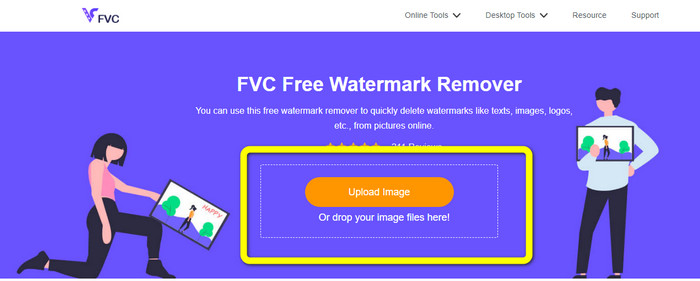
Βήμα 2: Αφού προσθέσετε τη φωτογραφία, μπορείτε ήδη να αφαιρέσετε άτομα χρησιμοποιώντας τα εργαλεία αφαίρεσης υδατογραφήματος. Μπορείτε να χρησιμοποιήσετε εργαλεία Brush, Lasso και Polygonal. Εάν χρησιμοποιείτε το εργαλείο Brush, σημειώστε ότι μπορείτε να αλλάξετε το μέγεθός του χρησιμοποιώντας τη συρόμενη γραμμή. Σύρετε προς τα αριστερά για να κάνετε το μέγεθος μικρότερο ή σύρετε προς τα δεξιά για να μεγαλώσετε το πινέλο. Με αυτόν τον τρόπο, θα ταιριάζει στα στοιχεία που θέλετε να εξαλείψετε.
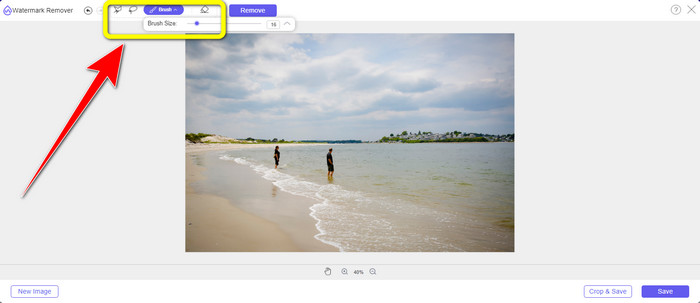
Βήμα 3: Όταν έχετε ήδη επισημάνει τα άτομα που θέλετε να αφαιρέσετε από τη φωτογραφία σας, κάντε κλικ στο Αφαιρώ κουμπί και περιμένετε για τη διαδικασία αφαίρεσης.
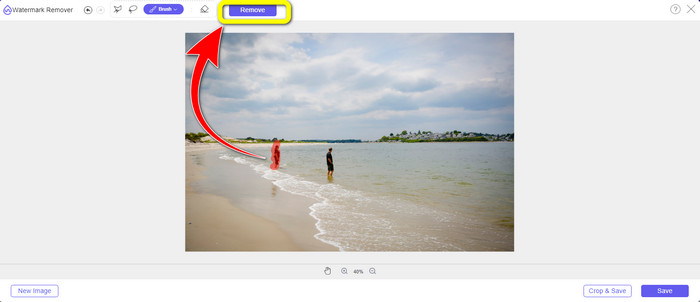
Βήμα 4: Τέλος, όταν τα άτομα που θέλετε να καταργήσετε έχουν ήδη φύγει, κάντε κλικ στο Σώσει κουμπί για να το αποθηκεύσετε στην επιφάνεια εργασίας σας.
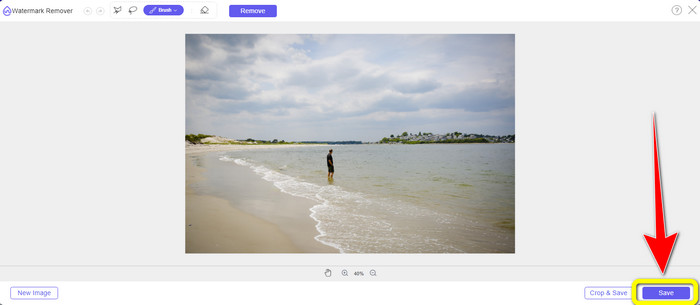
Μέρος 2: Εφαρμογές για κινητά για την αφαίρεση ατόμων από τις φωτογραφίες
Εάν θέλετε να αφαιρέσετε άτομα από τις φωτογραφίες σας σε iPhone και Android, μπορείτε να δοκιμάσετε να χρησιμοποιήσετε αυτές τις εξαιρετικές εφαρμογές παρακάτω.
Αφαιρέστε άτομα από φωτογραφίες χρησιμοποιώντας Αφαίρεση ανεπιθύμητων αντικειμένων
Αφαιρέστε τα ανεπιθύμητα αντικείμενα είναι μια εφαρμογή για κινητά που μπορείτε να χρησιμοποιήσετε για να εξαλείψετε τυχόν στοιχεία που δεν θέλετε στις φωτογραφίες σας, συμπεριλαμβανομένων ατόμων, υδατογραφημάτων κ.λπ. Είναι ένα εύχρηστο εργαλείο με απλή διεπαφή. Με αυτόν τον τρόπο, ακόμη και ένας αρχάριος δεν θα αισθάνεται σύγχυση χρησιμοποιώντας το. Επιπλέον, μπορείτε να χρησιμοποιήσετε τις επιλογές αναίρεσης και επανάληψης. Επίσης, μπορείτε να αποθηκεύσετε γρήγορα τη φωτογραφία σας επειδή έχει μια γρήγορη διαδικασία αφαίρεσης και αποθήκευσης, η οποία είναι ιδανική για οποιονδήποτε. Προσφέρει επίσης δύο εργαλεία αφαίρεσης υδατογραφήματος, το Brush και το Lasso, για να τονίσετε τα αντικείμενα που θέλετε να σβήσετε. Ωστόσο, αυτή η εφαρμογή για κινητά έχει πάντα διαφορετικές διαφημίσεις, κάτι που είναι ενοχλητικό. Λόγω αυτών των διαφημίσεων, δεν μπορείτε να εστιάσετε στη χρήση αυτού του εργαλείου. Ωστόσο, εάν θέλετε να αφαιρέσετε άτομα από τις φωτογραφίες, ακολουθήστε αυτά τα απλά βήματα παρακάτω.
Βήμα 1: Το πρώτο βήμα είναι η εκκίνηση του Αφαιρέστε τα ανεπιθύμητα αντικείμενα εφαρμογή στο κινητό σας αφού την κατεβάσετε και την εγκαταστήσετε. Στη συνέχεια, κάντε κλικ στο Εκθεσιακός χώρος και εισάγετε το αρχείο εικόνας.
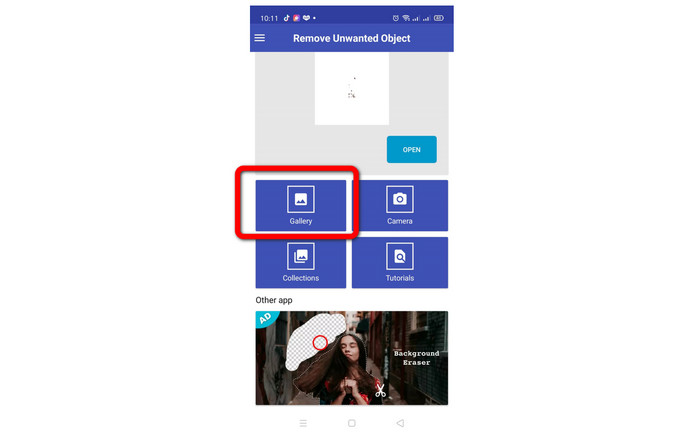
Βήμα 2: Μετά την εισαγωγή της φωτογραφίας, χρησιμοποιήστε το Βούρτσα ή Λάσο εργαλείο για να επισημάνετε τα άτομα που θέλετε να αφαιρέσετε. Στη συνέχεια, μπορείτε να προχωρήσετε στην επόμενη διαδικασία..
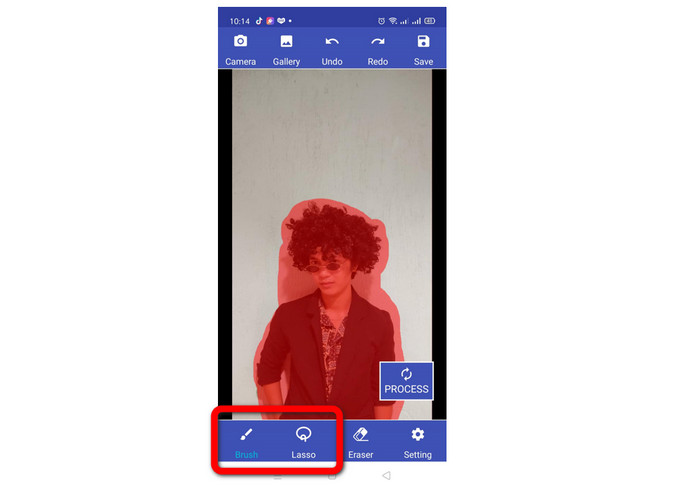
Βήμα 3: Αφού επισημάνετε τα άτομα από τη φωτογραφία, κάντε κλικ στο Σώσει κουμπί στο επάνω δεξιό μέρος του τηλεφώνου σας.
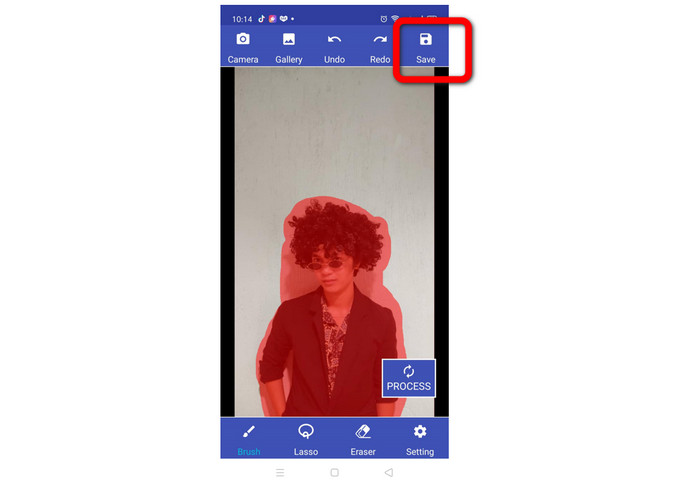
Αφαιρέστε άτομα από τις φωτογραφίες χρησιμοποιώντας το Object Remover
Μια άλλη εφαρμογή για κινητά που μπορείτε να χρησιμοποιήσετε για να αφαιρέσετε άτομα από φωτογραφίες είναι Αφαίρεση αντικειμένων. Αυτό το εργαλείο μπορεί να σας βοηθήσει να αφαιρέσετε ανεπιθύμητα στοιχεία από τις φωτογραφίες σας, όπως άτομα, υδατογραφήματα, λογότυπα, κείμενα και άλλα. Έχει μια απλή διεπαφή και μια απλή μέθοδο χρήσης. Ακόμη και ένας χρήστης χωρίς δεξιότητα μπορεί εύκολα να χρησιμοποιήσει αυτήν την εφαρμογή. Επιπλέον, διαθέτει ένα εργαλείο που μπορείτε να χρησιμοποιήσετε για να διαγράψετε άτομα από τη φωτογραφία. Με αυτόν τον τρόπο, δεν χρειάζεται να αναζητήσετε άλλα εργαλεία και δεν θα είναι πλέον περίπλοκο. Ωστόσο, πολλές διαφημίσεις εμφανίζονται στην οθόνη, κάτι που είναι ανησυχητικό για τους χρήστες. Αντί να επεξεργάζεστε συνεχώς τη φωτογραφία σας, πρέπει να περιμένετε ένα δευτερόλεπτο για να αφαιρέσετε τις διαφημίσεις. Ακολουθήστε τα παρακάτω βασικά βήματα για να αφαιρέσετε άτομα από τις φωτογραφίες.
Βήμα 1: Κατεβάστε Αφαίρεση αντικειμένων στο τηλέφωνό σας και εγκαταστήστε το. Στη συνέχεια, εκκινήστε την εφαρμογή και κάντε κλικ στο + εικονίδιο για να προσθέσετε τη φωτογραφία.
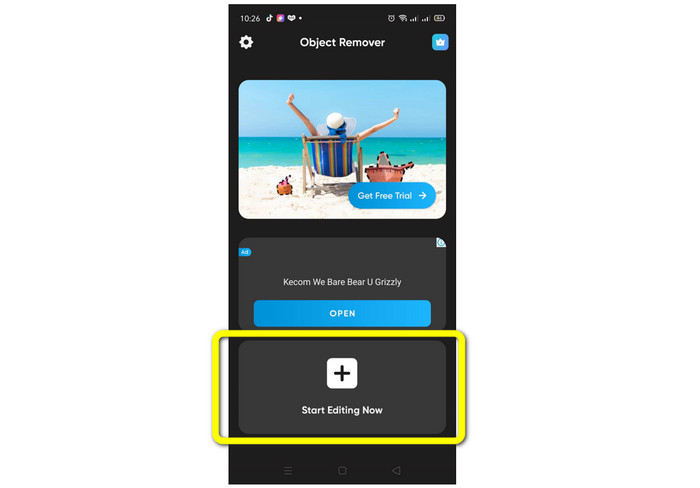
Βήμα 2: Εάν έχετε ήδη προσθέσει τη φωτογραφία, κάντε κλικ στο Επιλέγω επιλογή για να επισημάνετε τα άτομα που θέλετε να αφαιρέσετε. Στη συνέχεια, κάντε κλικ στο Αφαιρώ κουμπί.
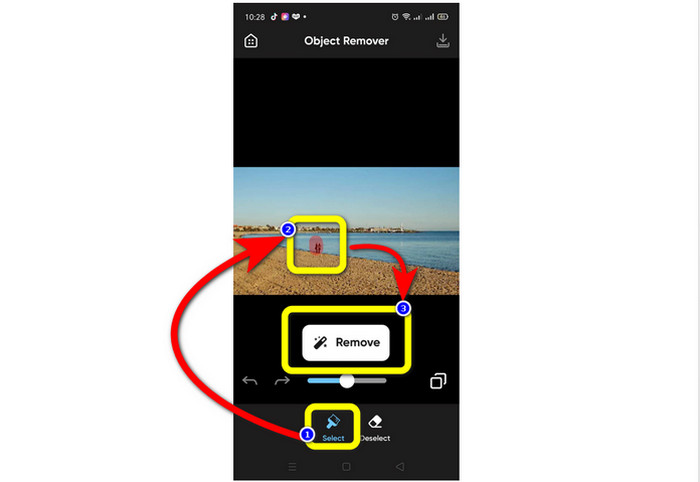
Βήμα 3: Για το επόμενο και τελευταίο βήμα, κάντε κλικ στο Σώσει εικονίδιο στο επάνω δεξιό μέρος του τηλεφώνου σας για να αποθηκεύσετε την τελική σας φωτογραφία.
Μέρος 3: Πώς να αφαιρέσετε άτομα από τις φωτογραφίες χρησιμοποιώντας το Photoshop
Adobe Photoshop είναι η πιο δημοφιλής εφαρμογή επεξεργασίας που μπορείτε να χρησιμοποιήσετε. Αυτό το εργαλείο εκτός σύνδεσης είναι σε θέση να αφαιρεί εύκολα άτομα από μια φωτογραφία. Επίσης, έχει γρήγορη διαδικασία αφαίρεσης, οπότε δεν χρειάζεται να καταναλώνετε περισσότερο χρόνο για να αφαιρέσετε οτιδήποτε από τη φωτογραφία σας. Επίσης, έχει διάφορες λειτουργίες που μπορείτε να απολαύσετε εκτός από την αφαίρεση ανεπιθύμητων αντικειμένων. Μπορείτε επίσης να βελτιώσετε τη φωτογραφία σας, να δημιουργήσετε ένα φυλλάδιο, να χρησιμοποιήσετε φίλτρα και πολλά άλλα. Ωστόσο, το Adobe Photoshop είναι για προχωρημένους χρήστες. Εάν δεν έχετε αρκετή ιδέα για αυτό το εργαλείο, τότε αυτό θα είναι πολύπλοκο για εσάς. Επίσης, προσφέρει μόνο μια δωρεάν δοκιμή επτά ημερών. Μετά από αυτό, πρέπει να αγοράσετε την εφαρμογή και είναι ακριβή. Ακολουθήστε τα παρακάτω βήματα για να ανακαλύψετε πώς να αφαιρέσετε άτομα από τις φωτογραφίες.
Βήμα 1: Εκκινήστε την εφαρμογή μετά τη λήψη και την εγκατάσταση Adobe Photoshop στην επιφάνεια εργασίας σας. Στη συνέχεια, πηγαίνετε στο Αρχείο > Ανοιξε για να προσθέσετε τη φωτογραφία σας.
Βήμα 2: Ενεργοποιήστε το Εργαλείο επιλογής αντικειμένων. Στη συνέχεια, κάντε κλικ στα άτομα που θέλετε να εξαλείψετε από τη φωτογραφία σας.
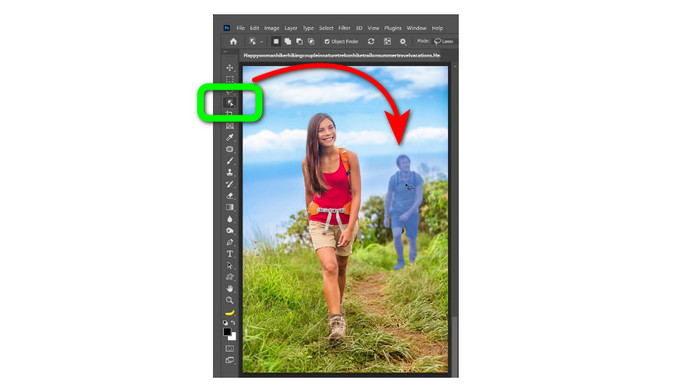
Βήμα 3: Το επόμενο βήμα είναι να προχωρήσετε σε Επεξεργασία > Γέμισμα με επίγνωση περιεχομένου. Στη συνέχεια, αναζητήστε το Έξοδος στην επιλογή και να το καταφέρεις Νέο στρώμαΤο Στη συνέχεια, κάντε κλικ στο εντάξει κουμπί.
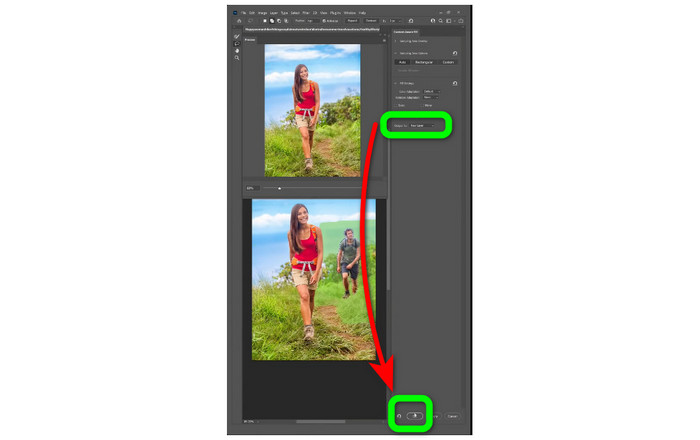
Βήμα 4: Για το τελικό βήμα, εάν είστε ικανοποιημένοι με το τελικό αποτέλεσμα, κάντε κλικ στο Αρχείο > Αποθήκευση ως κουμπί για να αποθηκεύσετε τη φωτογραφία σας.
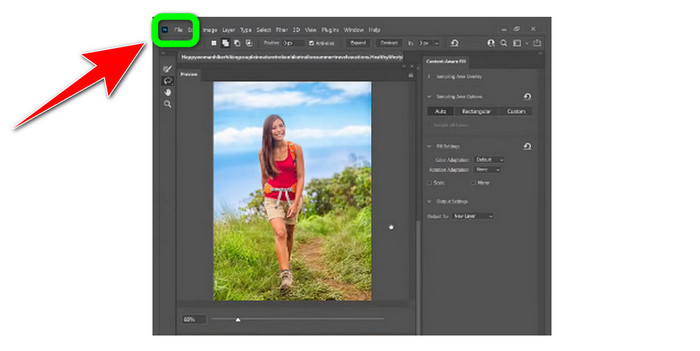
Που σχετίζονται με:
Οι ευκολότεροι μέθοδοι για το πώς να αφαιρέσετε το υδατογράφημα από τις φωτογραφίες
Πώς να αφαιρέσετε το υδατογράφημα στο Lunapic με τα βήματα που περιλαμβάνονται [ Τρόποι]
Μέρος 4: Συχνές ερωτήσεις σχετικά με την κατάργηση ατόμων από τις φωτογραφίες
1. Πώς μπορώ να απαλλαγώ από ένα επιπλέον άτομο σε μια εικόνα;
- Μπορείτε να χρησιμοποιήσετε το FVC Free Watermark Remover. Αυτό το εργαλείο μπορεί να σας βοηθήσει να αφαιρέσετε ένα επιπλέον άτομο σε μια εικόνα χρησιμοποιώντας εργαλεία αφαίρεσης υδατογραφήματος όπως το Brush, το Lasso και το Polygonal. Μπορείτε να προσθέσετε τη φωτογραφία σας. Κάντε κλικ στα εργαλεία αφαίρεσης υδατογραφήματος. Στη συνέχεια, μπορείτε να επιλέξετε εργαλεία που θέλετε να χρησιμοποιήσετε για να εξαλείψετε άτομα επισημαίνοντάς τα. Στη συνέχεια, κάντε κλικ στο κουμπί "Κατάργηση" και αποθηκεύστε τη φωτογραφία σας.
2. Πώς αφαιρείτε κάποιον από μια φωτογραφία χρησιμοποιώντας ένα iPhone;
- Για να αφαιρέσετε ένα άτομο που χρησιμοποιεί iPhone, μπορείτε να κάνετε λήψη της εφαρμογής TouchRetouch. Μπορείτε να χρησιμοποιήσετε το εργαλείο Brush and Lasso για να αφαιρέσετε ανεπιθύμητα αντικείμενα από τις φωτογραφίες σας.
3. Ποια είναι τα καλύτερα εργαλεία επεξεργασίας για τη διαγραφή ατόμων;
- Τα άτομα μπορούν να αφαιρεθούν από τις εικόνες χρησιμοποιώντας διάφορα εργαλεία αφαίρεσης υδατογραφήματος. Μπορείτε να χρησιμοποιήσετε τα εργαλεία από το FVC Free Watermark Remover, όπως τα εργαλεία Brush, Lasso και Polygonal. Μπορείτε επίσης να χρησιμοποιήσετε το Photoshop, προσφέρει εργαλεία αφαίρεσης όπως το εργαλείο Clone Stamp, το μαγικό ραβδί, κ.λπ. Αυτές οι τεχνικές μερικές φορές χρειάζονται εξαιρετική ακρίβεια για να αφαιρέσετε άτομα από μια φωτογραφία.
4. Πώς μπορώ να αφαιρέσω κάποιον από μια φωτογραφία στο Canva;
- Αυτές είναι η διαδικασία βήμα προς βήμα για την αφαίρεση ενός ατόμου που χρησιμοποιεί το Canva. ● Κάντε κλικ στο άτομο που θέλετε να εξαλείψετε και κάντε κλικ στο κουμπί Επεξεργασία εικόνας. ● Αφού κάνετε κλικ στο κουμπί Επεξεργασία εικόνας, θα προχωρήσετε στην αφαίρεση φόντου. Κάντε κλικ στο κουμπί Αφαίρεση φόντου. ● Στη συνέχεια, το επόμενο βήμα είναι να πατήσετε την επιλογή Διαγραφή.
συμπέρασμα
Αυτοί είναι οι εξαιρετικοί τρόποι που μπορείτε να δοκιμάσετε αφαιρέστε άτομα από τις φωτογραφίες χρησιμοποιώντας κινητό τηλέφωνο, online και offline. Εάν θέλετε μια απλή μέθοδο για να εξαλείψετε τυχόν ανεπιθύμητα στοιχεία από την εικόνα σας, τότε FVC Free Remover Watermark είναι η διαδικτυακή εφαρμογή στην οποία μπορείτε να βασιστείτε.



 Video Converter Ultimate
Video Converter Ultimate Εγγραφή οθόνης
Εγγραφή οθόνης



